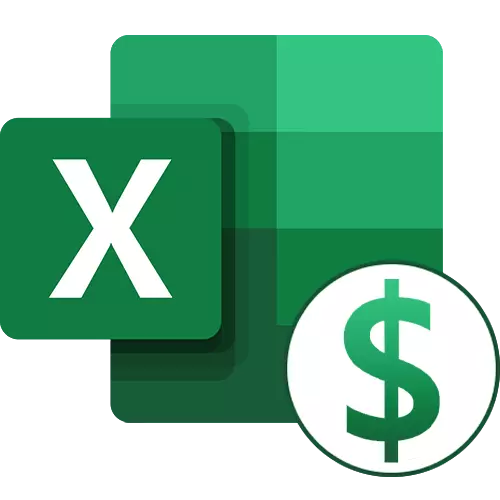
Valkostur 1: Cell festa
Ef það eru margir Excel notendur um að bæta við $ skilti sem gjaldmiðil gjaldmiðil, þá eru aðeins reyndar notendur þekktir um þennan möguleika. Hugsanlegt tákn í setningafræði forritsins gerir þér kleift að laga hvaða frumu sem er innifalinn í aðgerðinni þannig að þegar það er strekkt eða afritun, breytir blokkurinn ekki í aðgerðinni sjálft. Við munum greina afritunaraðgerðina án þess að tryggja klefann og sjá hvernig það hefur áhrif á það.
Það er einfaldasta rekstur þess að bæta við tveimur eða fleiri gildum í frumunum.
- Smelltu á klefi með formúlu hægri músarhnappi til að hringja í samhengisvalmyndina og veldu "Copy" valkostinn.
- Eftir að smella á LKM á tómt blokk, þar sem við hringjum aftur í sömu valmyndina og finndu hlutinn "Setjið afritað frumur".
- Við sjáum að forritið býður aðeins upp á tvo valkosti til að bæta við, þar sem sviðið í öllum tilvikum verður færst niður eða til hægri.
- Eftir að setja inn, lítum við á hvað í okkar tilviki var breyting niður, sem snerti bæði frumur vegna þess að þau eru ekki föst.


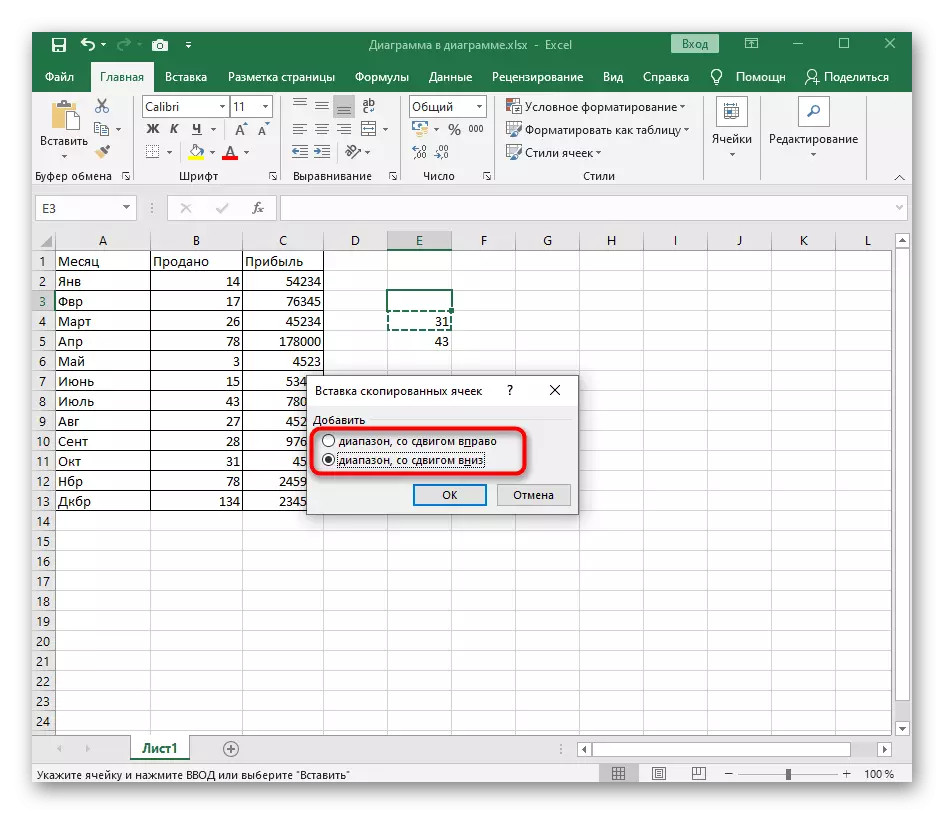

Íhuga nú sömu aðgerð, en þú verður að prófa eitt af gildunum með því að nota $ táknið og sjáðu síðan hvernig afritun mun eiga sér stað í þetta sinn.
- Ýttu á vinstri músarhnappinn á línunni með formúlunni og finndu gildi sem þú vilt tryggja.
- Sláðu inn merki $ milli bréfs dálksins eins og það er sýnt í eftirfarandi skjámyndum. Þessi tjáning þýðir að klefinn er fastur.
- Stækkaðu eða afritaðu formúluna og sjáðu síðan hvað hefur breyst. Eins og sjá má í skjámyndinni hér að neðan, var aðeins annað gildi flutt, og föstin var á sama stað.



Notaðu þá þekkingu sem náðst hefur til eigin tilgangi: losna við erfiðleika með svipuðum breytingum formúlum, auka þær auðveldlega og afrita þau.
Valkostur 2: Bæta við $ sem peningalegt eining
Annað markmið er að bæta við $ merki sem peningaeining, sem ákveðin Excel notandi lón standa frammi fyrir. Fyrir þetta eru aðeins nokkrar einfaldar aðgerðir sem samanstanda af því að breyta klefiefninu.
- Leggðu áherslu á allar blokkir sem þú vilt bæta við peningalistanum við gildin.
- Þá hægrismellt og í samhengisvalmyndinni sem birtist skaltu finna "Cell Format" hlutinn.
- Fyrsta flipinn er kallaður "númer", á listanum "Numeric snið" auðkenna hlutinn "Cash".
- Stækkaðu fellivalmyndina með merkinu.
- Finndu það $ merki þar, ýta út úr nauðsynlegum gjaldmiðli.
- Fyrir neikvæðar tölur skaltu stilla viðeigandi skjávalkost eða láta sjálfgefið gildi.
- Þegar þú hefur lokað valmyndinni geturðu strax kynnt þér niðurstöðuna.
- Með frekari sköpun formúlanna, ætti ekki að vera vandamál með útreikningum og $ skilti bætir sjálfkrafa við niðurstöðuna í reitnum.
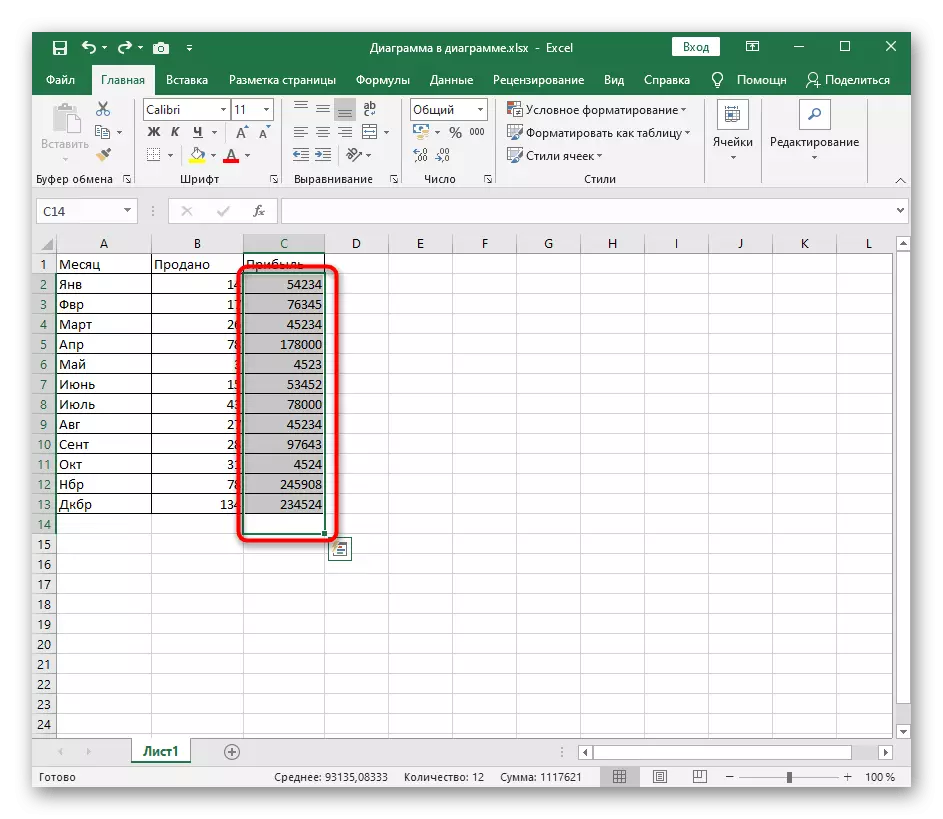

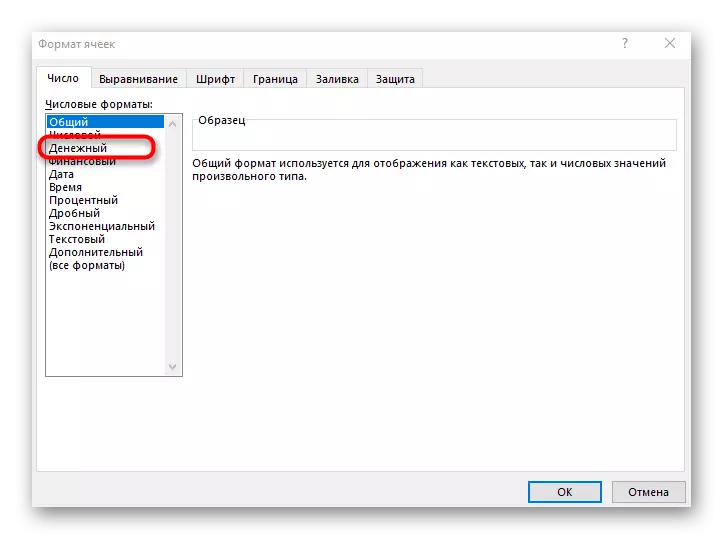
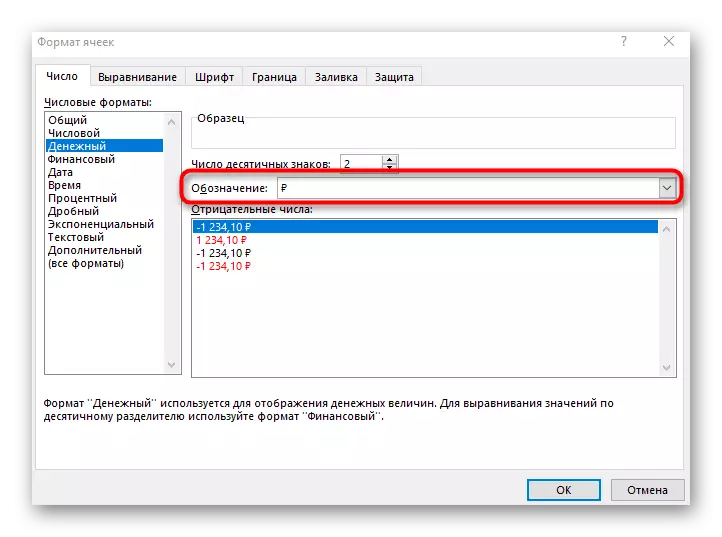

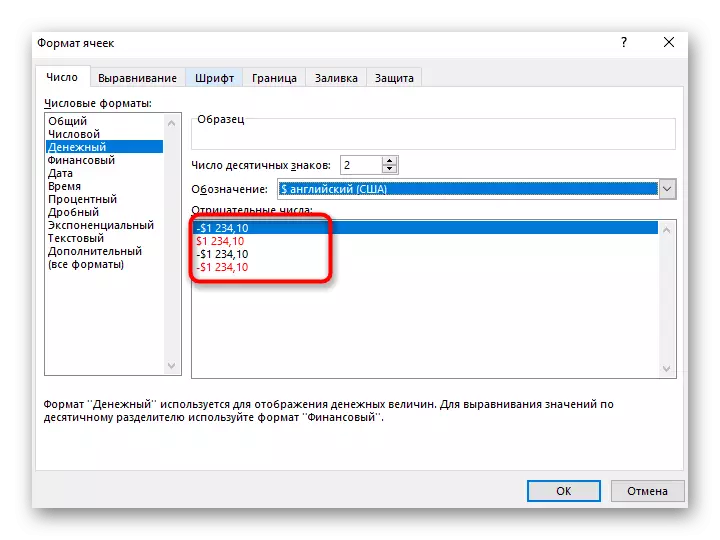
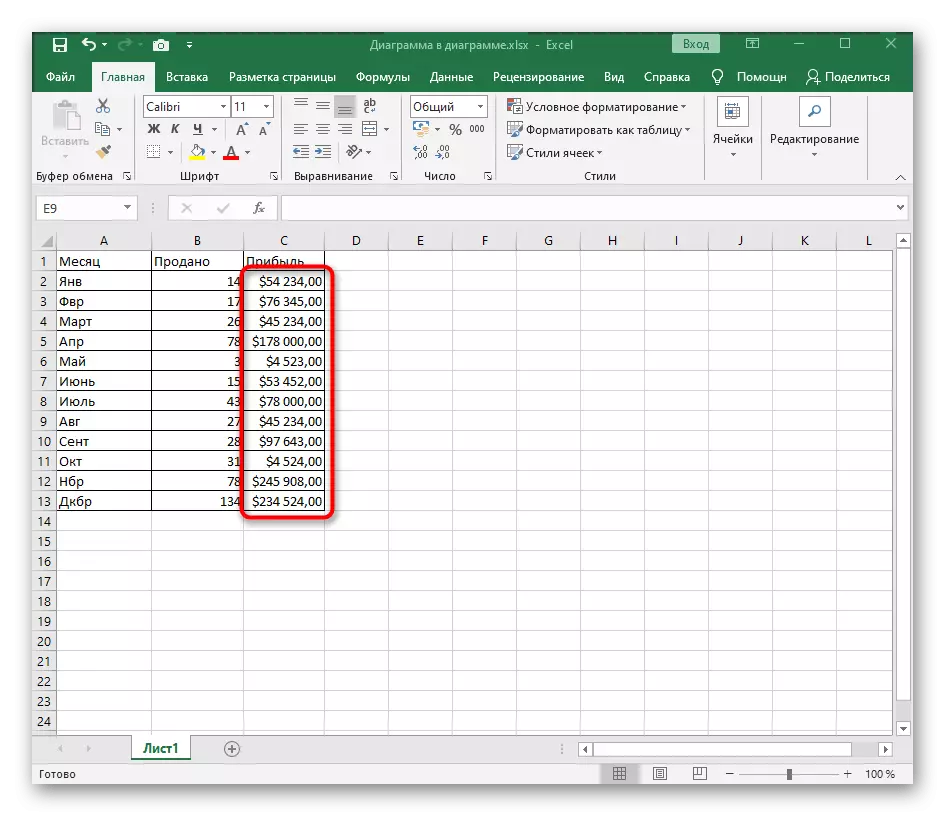

Það eru fleiri aðferðir sem leyfa að breyta frumuformi, við töldu einnig aðeins vinsælustu. Ef þú vilt, finndu út um aðrar tiltækar leiðir með því að lesa greinina á tengilinn hér að neðan.
Lesa meira: Breyttu klefi sniði í Excel
